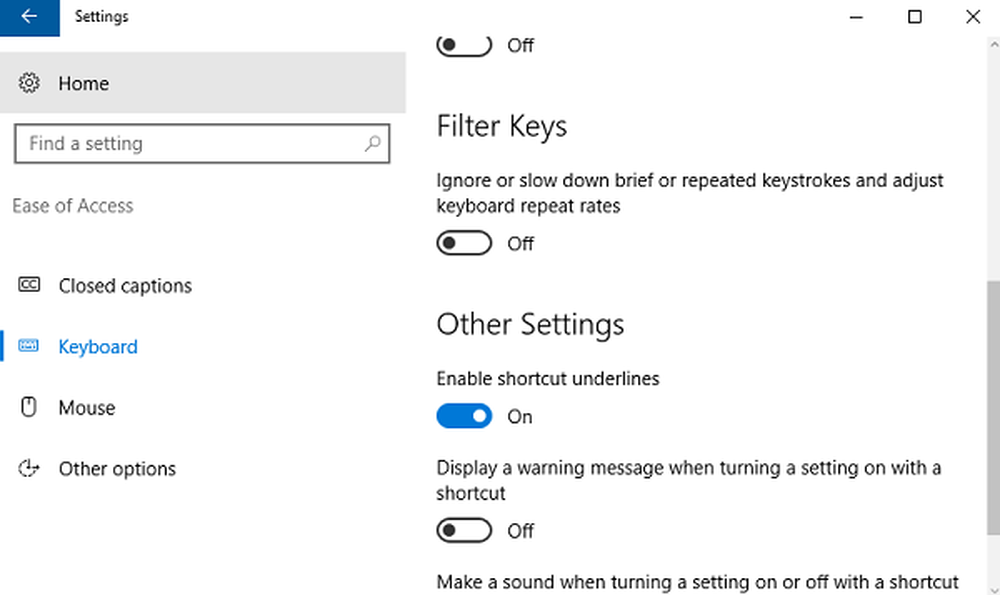Haga que Windows 7 u 8 apaguen los dispositivos USB después de la extracción segura


Así que con eso dicho, tienes 3 opciones..
- Aplique una solución global que apague todos los dispositivos USB después de la extracción segura que alguna vez se conecte a su computadora.
- Aplicar una solución en una base de dispositivo por dispositivo.
- Déjalo como es. Probablemente no deba preocuparse por esta solución a menos que tenga un dispositivo o circunstancia específica.
Cómo aplicar una configuración global para todos los dispositivos USB retirados de forma segura de su PC
Puede seguir las instrucciones del manual a continuación, o simplemente descargar esta solución de registro global.
Todas las configuraciones que necesitamos ajustar se pueden encontrar en el registro de Windows. Para empezar, abre regedit desde el menú de Inicio..

Busque la siguiente clave de registro:
HKEY_LOCAL_MACHINE \ SYSTEM \ CurrentControlSet \ Services \ usbhub

Dentro de la clave usbhub, debe ingresar otra clave llamada hubg. Si esta clave no está allí, puedes hacer una. Haga clic derecho en la carpeta de usbhub seleccione Nuevo >> Clave y nombrarlo hubg.


Ahora, dentro de hubg, haga un nuevo DWORD (32 bits) llamado DisableOnSoftRemove. Para hacer esto, haga clic derecho en el panel derecho vacío y seleccione Nuevo >> Valor DWORD (32 bits).


Ahora abra el nuevo DWORD y cambie los datos de valor a 1 - Hexadecimal. Puede hacer esto haciendo doble clic en DWORD o haciendo clic con el botón derecho y seleccionando Modificar. Haga clic en Aceptar para guardar y salir.

Eso es. Ahora puede apagar los dispositivos USB sin desconectarlos físicamente. Para dispositivos individuales, vea este archivo de ayuda de Microsoft.